在使用按键精灵软件的朋友们,知道其中有个找色功能吗?怎么使用的呢?下文这篇教程内就为你们带来了按键精灵中使用找色功能的详细操作步骤。
我们需要先从电脑上启动按键软件.打开主界面.

接着我们新建一个脚本

这时我们选择"空白脚本"进行创建

然后我们按键盘上的截屏键,截下屏幕全图,切换到按键精灵,在上方工具栏找到"抓抓",然后点击

接下来我们在弹出的窗口中选择图像标签,如图所示.

这时我们可以看到截图后的图片显示在图像窗口的下方.我们经鼠标移动到我们要抓取的点,然后右键将之加入到点1

然后我们复制一下点1的信息

再切换到按键精灵,打开"颜色/图形命令"的标签

接着在下拉框中选择“区域找色”命令

输入点1的颜色值

由于同颜色的点较多,所以我们将左上方的坐标改变一下,然后再插入

这样找点工作就完成了。

不过,为了检测我们是否找到了这个点,我们设置下找到这个点后先移动到这个点,然后双击

最户调试运行看看是否成功了。

看完了上文为各位讲解的按键精灵中使用找色功能的详细操作步骤,你们是不是都学会了呀!
 内存条故障排查与解决办法:如何判断内
内存条故障排查与解决办法:如何判断内
内存条故障是电脑使用中较为常见的问题之一,虽然有时很难被......
阅读 华为路由器如何设置宽带上网
华为路由器如何设置宽带上网
具体设置步骤: 1.打开IE浏览器,在地址栏中输入网关的维护地......
阅读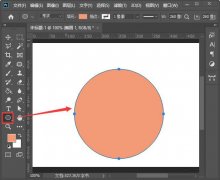 PS怎么画半圆-ps通过椭圆和选择工具绘制
PS怎么画半圆-ps通过椭圆和选择工具绘制
小伙伴们你们知道PS怎么画半圆呢?今天小编很乐意与大家分享......
阅读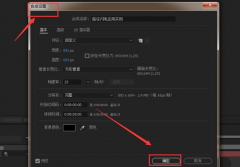 Ae如何制作闪电特效的动画-Ae制作闪电特
Ae如何制作闪电特效的动画-Ae制作闪电特
如何使用Ae制作闪电特效的动画呢?最近有很多小伙伴在咨询小编......
阅读 美团在哪开启长辈模式-美团开启长辈模式
美团在哪开启长辈模式-美团开启长辈模式
小伙伴们知道美团在哪开启长辈模式吗?今天小编就来讲解美团开......
阅读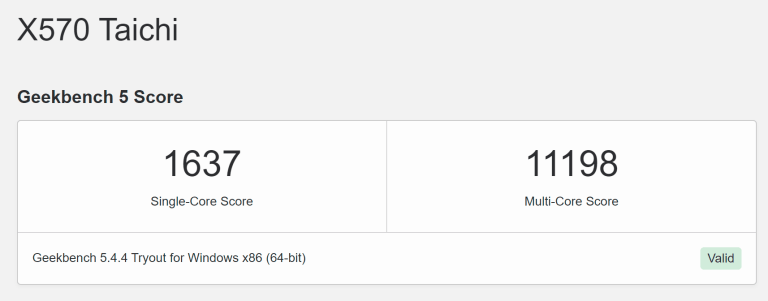 AMD Ryzen 7 5800X3D 出现在 G
AMD Ryzen 7 5800X3D 出现在 G 抖音96796是什么梗?96796有什
抖音96796是什么梗?96796有什 抖音新疆摘棉花是什么梗
抖音新疆摘棉花是什么梗 Windows10的新圆形用户界面
Windows10的新圆形用户界面 KB4579311 Beta和预览频道wi
KB4579311 Beta和预览频道wi Windows10 21h1即将发布的任务
Windows10 21h1即将发布的任务 网易云音乐云村保存图片
网易云音乐云村保存图片 现状调查笔记本电脑摄像
现状调查笔记本电脑摄像 《鬼谷八荒》蕴仙丹如何
《鬼谷八荒》蕴仙丹如何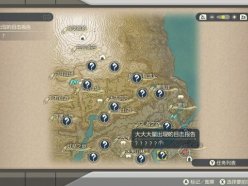 宝可梦传说阿尔宙斯天冠
宝可梦传说阿尔宙斯天冠 哈利波特魔法觉醒线索越
哈利波特魔法觉醒线索越 蓝宝石显卡驱动安装失败
蓝宝石显卡驱动安装失败 翔升显卡是几线的牌子
翔升显卡是几线的牌子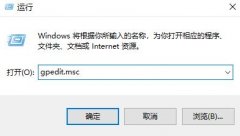 windows无法验证此文件的数
windows无法验证此文件的数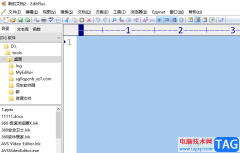 editplus打开浏览器窗口的
editplus打开浏览器窗口的 word文档设置奇数页和偶
word文档设置奇数页和偶 Word文档给文本框添加图片
Word文档给文本框添加图片 升级Win10更新到99%蓝屏不断
升级Win10更新到99%蓝屏不断 win10系统美化小妙招
win10系统美化小妙招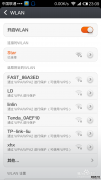 怎么用用手机设置无线路
怎么用用手机设置无线路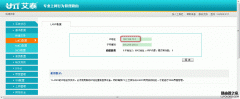 登录路由器问题排查
登录路由器问题排查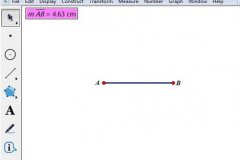
使用几何画板能绘制各种几何图形。那么操作几何画板过程里,若想作一条线段等于已知线段的话,应该如何操作呢?详细内容如下讲解。...
次阅读
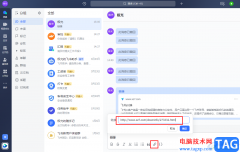
很多小伙伴之所以喜欢使用飞书,也在自己公司内部使用飞书,就是因为飞书中的功能十分的丰富且强大。在飞书中,我们可以直接在聊天页面中对文字内容进行编辑,编辑内容包括给文字添加...
次阅读

fan直播伴侣是一款深受广大用户好评的一款软件,无论是在全民K歌中直播,还是在QQ音乐中直播,我们都可以使用这款软件来进行直播间的设置以及控场。在fan直播伴侣中,我们可以将自己喜欢...
次阅读

Lightroom是当前很多伙伴会用来处理图片的一款软件,而该款软件里的批处理功能非常实用,能快速对多张照片进行修改,下面小编就给大家分享Lightroom批量处理的操作方法,不要错过哦。...
次阅读
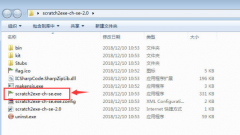
在使用scratch软件的过程中,若想文件设置成可执行文件格式,该怎么设置呢?接下来小编就为大家带来了scratch设置可执行文件格式方法,有需要的朋友不要错过本篇文章哦。...
次阅读
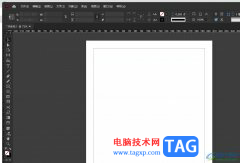
InDesign是一款专业的排版和页面设计软件,它被广发应用在出版、印刷、广告和数字媒体等领域中,让用户可以用来完成报纸、杂志、册页、传单等出版物,再加上软件中强大的排版功能,为用...
次阅读
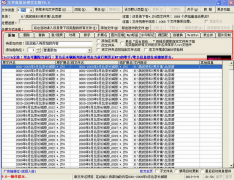
还不会使用文件批量处理百宝箱处理文件吗?还不会的朋友赶快来和小编一起学习文件批量处理百宝箱的使用方法吧,希望通过本篇教程的学习,可以帮助大家更好地了解文件批量处理百宝箱这...
次阅读
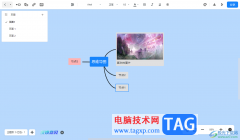
墨刀是一款集原型设计、协作、思维导图、流程图等多种工具一起的软件,这款软件被大家广泛使用,特别是一些喜欢制作简约的思维导图内容的时候,那么就可以通过墨刀进行制作,当而在制...
次阅读

一直以来小米手机以性价比著名,超高的性能和低廉的价格被用户熟知,也因此选择购买小米手机,这款手机有着最好用的MIUI系统,这个系统是目前所有安卓系统中最好用的一个,运行起来十...
次阅读
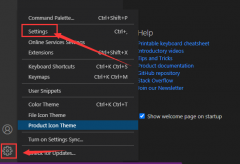
vscode怎么取消自定义图示符功能呢?今天小编分享的就是关于vscode取消自定义图示符功能步骤,有需要的小伙伴就和小编一起学习下吧。...
次阅读

editplus中的强大功能让有用户享受到了许多的便利,也因此吸引了不少的用户前来使用,例如editplus向用户提供了多个工作窗口,不用切换到桌面,就可以在工作区域中打开多个文档,以及支持...
次阅读
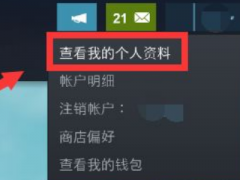
在steam游戏平台上,怎么删除动态呢?可能有多朋友还不太清楚,那么今天小编就和大家分享一下steam删除动态的具体方法哦,有需要的朋友可以来看看哦。...
次阅读
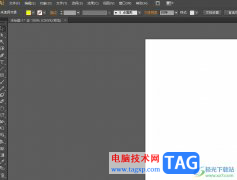
作为一款专业的矢量绘图软件,illustrator软件被广泛应用在广告设计、包装设计等领域中,其中强大且实用的功能,可以帮助用户建立出令人印象深刻的图像,因此illustrator软件吸引了不少的用...
次阅读
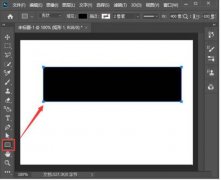
小伙伴们你们知道ps矩形如何设置变弧形呢?今天小编很乐意与大家分享ps把图形变成弧形的教程,感兴趣的可以来了解了解哦。...
次阅读

用户在购买新手机时,会考虑手机的性价比、硬件配置或者是存储空间等因素来考虑,其中就有用护因为性价比而选择使用小米手机,这款手机中有着许多的优势,比如有着最好用的MIUI系统,...
次阅读